Vista frontal
A visão frontal do servidor varia em função do modelo.
Visão frontal dos modelos de servidor com compartimentos de unidade de 3,5 polegadas
Visão frontal dos modelos de servidor com compartimentos de unidade de 2,5 polegadas
As ilustrações a seguir mostram as visões frontais dos modelos de servidor com unidades hot-swap. Dependendo do modelo, seu servidor pode ter uma aparência ligeiramente diferente das ilustrações.
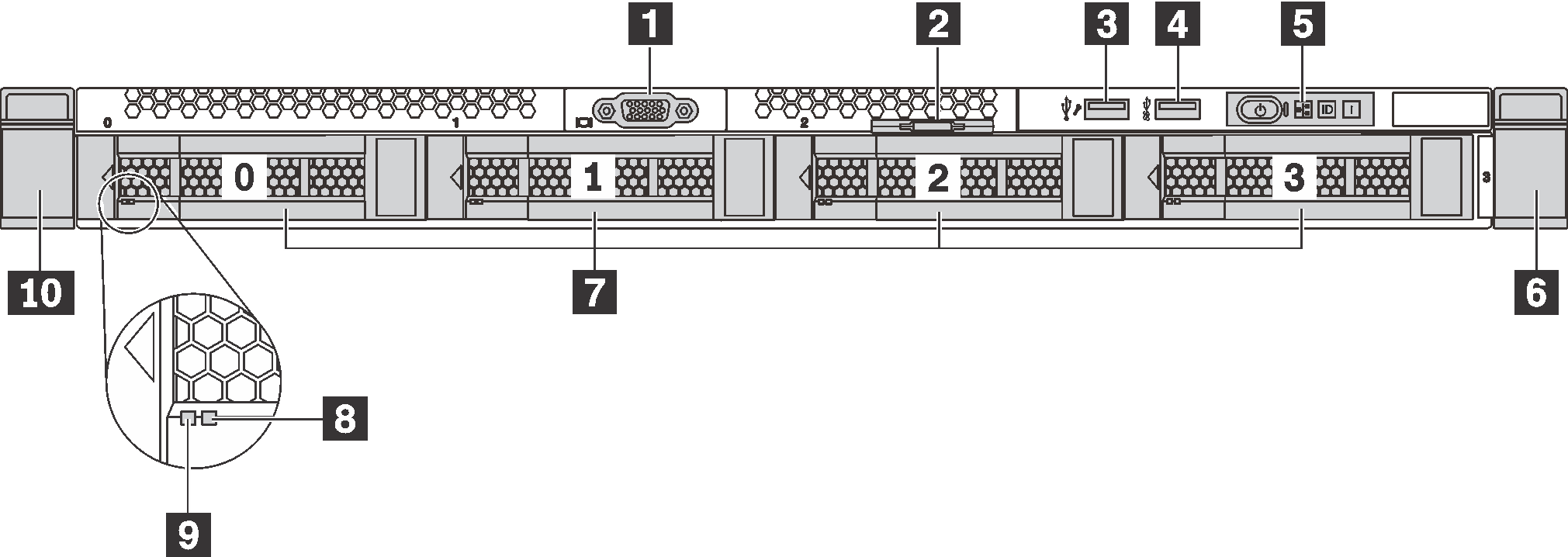
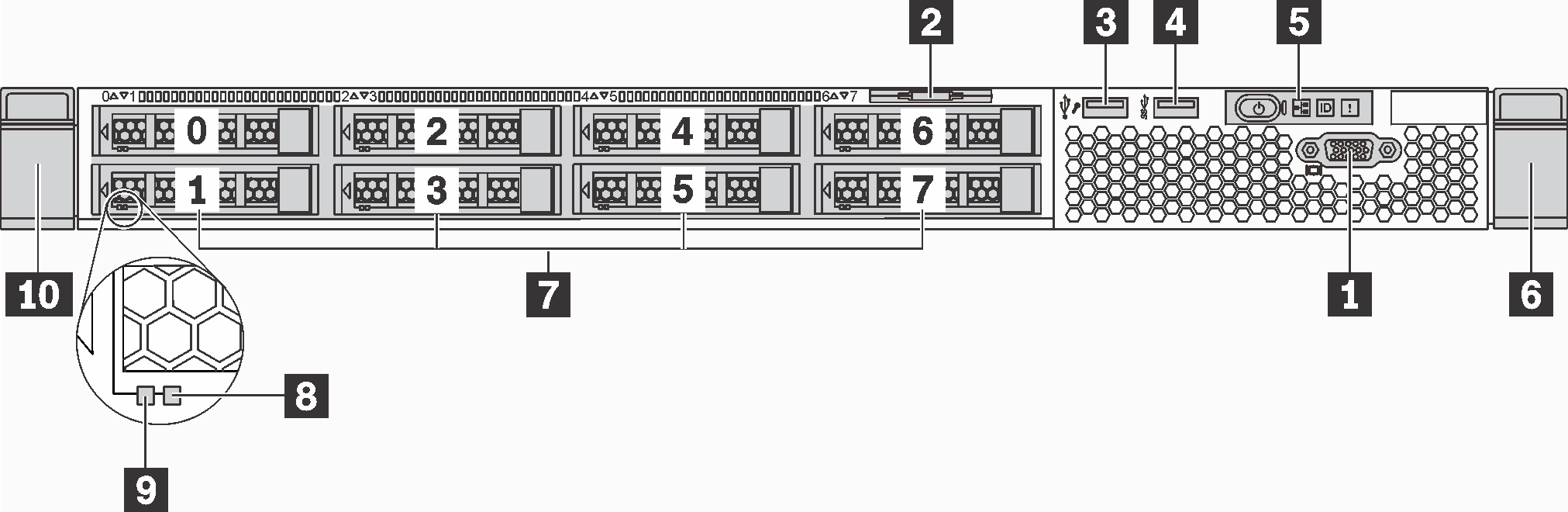
| Legenda | Legenda |
|---|---|
| 1 Conector VGA (disponível em alguns modelos) | 2 Aba de informações removível |
| 3 Conector USB do XClarity Controller | 4 Conector USB 3.0 |
| 5 Painel de informações do operador | 6 Trava do rack (direita) |
| 7 Compartimentos de unidade | 8 LED de status da unidade (amarelo) |
| 9 LED de atividade da unidade (verde) | 10 Trava do rack (esquerda) |
1 Conector VGA (disponível em alguns modelos)
Usado para conectar um monitor de alto desempenho, um monitor de unidade direta ou outros dispositivos que usam um conector VGA.
2 Aba de informações removível
A etiqueta de acesso à rede do Lenovo XClarity Controller está na aba de informações removível.
3 Conector USB do XClarity Controller
Se o conector estiver configurado para a função USB 2.0, você poderá conectar um dispositivo que requer uma conexão USB 2.0, como um teclado, mouse ou dispositivo de armazenamento USB.
Se o conector estiver configurado para a função de gerenciamento do XClarity Controller, você poderá conectar um dispositivo móvel instalado com o aplicativo para executar logs de eventos do XClarity Controller.
Se o conector estiver configurado para ter ambas as funções, é possível pressionar o botão de ID por três segundos para alternar entre as duas funções.
Para obter mais informações, consulte Configurar a conexão de rede para Lenovo XClarity Controller.
4 Conector USB 3.0
Conecte um dispositivo compatível com USB, como teclado, mouse, scanner ou impressora USB ou um dispositivo de armazenamento USB.
5 Painel de informações do operador
Para obter informações sobre os controles e os LEDs de status no painel de informações do operador, consulte Painel de informações do operador.
6 10 Travas do rack
Se seu servidor estiver instalado em um rack, você poderá usar as travas dele para ajudar a deslizar o servidor para fora do rack. Você também pode usar as travas e os parafusos para fixar o servidor ao rack de forma que ele não deslize para fora, especialmente em áreas propensas a vibrações. Para obter mais informações, consulte o Guia de instalação do rack que acompanha o kit de trilho.
7 Compartimentos de unidade
O número de unidades instaladas em seu servidor varia em função do modelo. Ao instalar unidades, siga a ordem dos números dos compartimentos de unidades.
A integridade contra interferência eletromagnética e o resfriamento do servidor são protegidos ao manter todos os compartimentos de unidades ocupados. Os compartimentos de unidade vazios devem ser por ocupados por preenchimentos de unidade.
8 LED de status da unidade
9 LED de atividade da unidade
| LED de unidade | Status | Descrição |
|---|---|---|
| 8 LED de status da unidade (direito) | Amarelo sólido | A unidade tem um erro. |
| Piscando em amarelo (piscando lentamente, cerca de um flash por segundo) | A unidade está sendo reconstruída. | |
| Piscando em amarelo (piscando rapidamente, cerca de quatro flashes por segundo) | O controlador RAID está localizando a unidade. | |
| 9 LED de atividade da unidade (esquerdo) | Verde sólido | A unidade está ligada, mas não está ativa. |
| Piscando em verde | A unidade está ativa. |